Windows 8: Kā iespējot drošo režīmu
Pagājuši ir dienas iepriekšējā Windows versijā, kurās jūs atkārtoti sajaucat taustiņu F8, lai nonāktu drošajā režīmā. Operētājsistēmā Windows 8 Consumer Preview vispirms tas jāiespējo manuāli.
Tā nav arī lietotājam draudzīga metode. Izmantojot rīku BCDEdit, jums būs jāpalaiž dažas komandrindas maģijas. Tas ir Windows iekļauts rīks, lai saglabātu un definētu sāknēšanas lietojumprogrammas un iestatījumus.
Pirmkārt, no Metro Start ekrāna tips: cmd meklēšanas lodziņā. Ar peles labo pogu noklikšķiniet uz cmd.exe un apakšējā joslā atlasiet Palaist kā administratoram.

Parādās komandu uzvedne. Tips: bcdedit / enum / v un nospiediet taustiņu Enter.
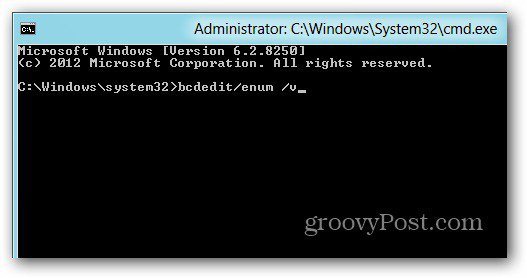
Tas sniedz jums informāciju par Windows sāknēšanas pārvaldnieku un Windows sāknēšanas ielādētāju. Ar peles labo pogu noklikšķiniet uz apgabala komandu uzvednē un noklikšķiniet uz Atzīmēt.
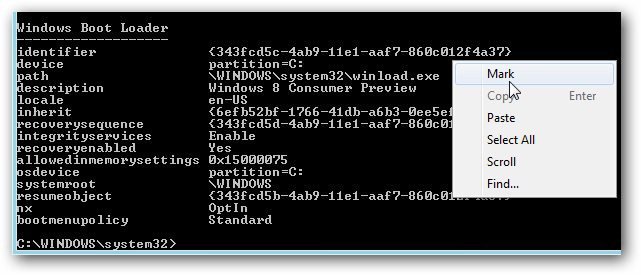
Tagad Windows sāknēšanas laikā izceliet identifikatoruIekrāvējs. Pēc tam jums tas jāpārkopē piezīmjdatorā, lai jūs to saglabātu. Tādā veidā, palaižot nākamo komandu, jums būs vieglāk piekļūt tai, ja kaut ko ierakstīsit nepareizi.
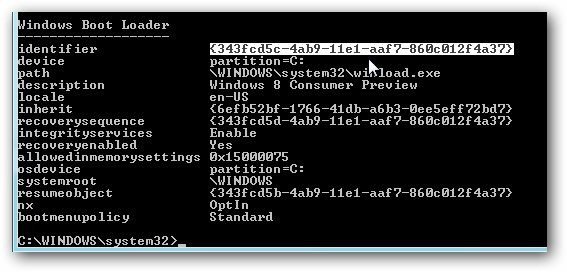
Tagad nāk jautrā komanda. Tips: bcdedit / copy {identifier} / d “<apraksts> (drošais režīms)”
Identifikatora iekavās ievietojāt identifikatoru, kuru kopējāt zem Windows sāknēšanas ielādētāja. Aprakstā varat ierakstīt jebko, ko vēlaties saukt. Šis ir mans piemērs.
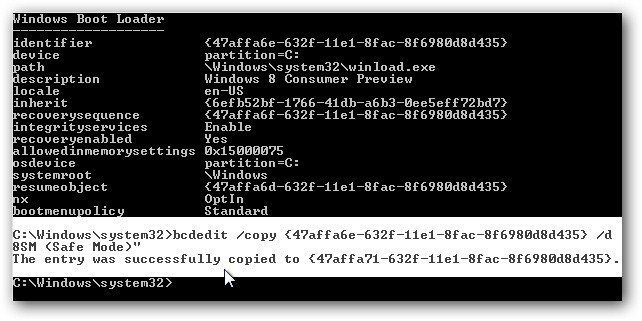
Var redzēt, ka ieraksts tika veiksmīgi nokopēts.
Vēl daži soļi ... Es zinu, ka tas ir garlaicīgs. Tagad, atrodoties darbvirsmā, izmantojiet Windows taustiņš + R lai palaistu dialoglodziņu Palaist. Tips: msconfig un nospiediet taustiņu Enter.
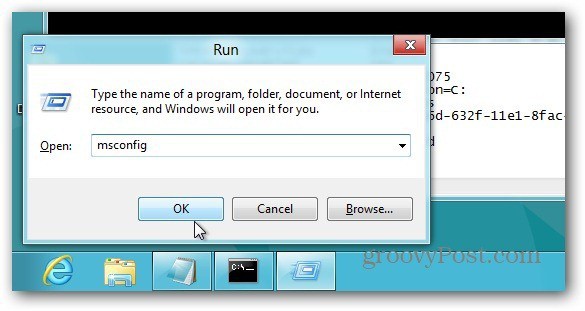
Tiek parādīts ekrāns Sistēmas konfigurācija. Atlasiet cilni Sāknēšana un zem Sāknēšanas opcijas pārbaudiet opciju Droša sāknēšana. Sadaļā Timeout pārbaudiet, vai visi sāknēšanas iestatījumi ir pastāvīgi. Noklikšķiniet uz Labi.
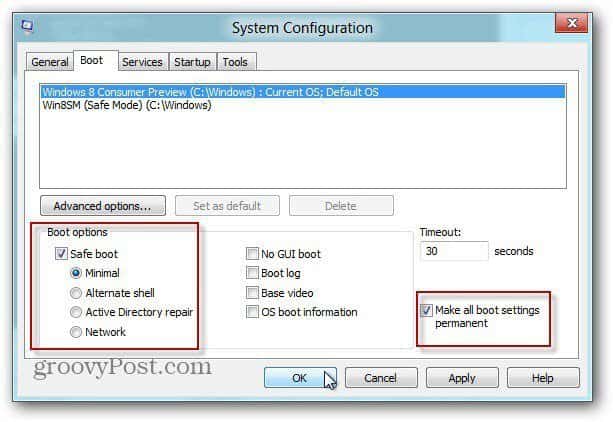
Noklikšķiniet uz Jā, kad tiek parādīts ziņojums ar jautājumu, vai esat pārliecināts, ka vēlaties mainīt iestatījumus.
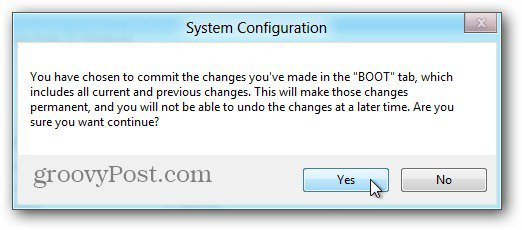
Tagad atsāknējiet mašīnu. Pirms operētājsistēmas Windows startēšanas nospiediet taustiņu F8. Jūs saņemsit papildu sāknēšanas opcijas. Noklikšķiniet uz Drošais režīms.
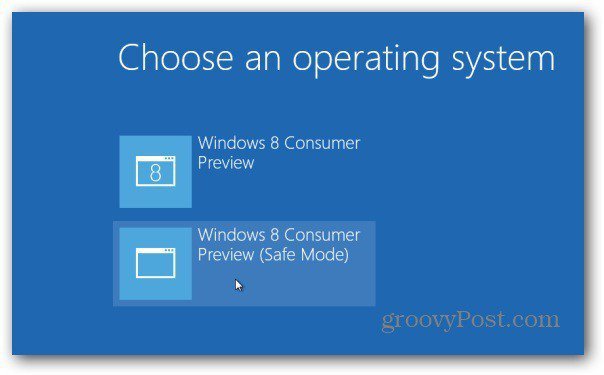
Tieši tā. Jūs atrodaties drošajā režīmā un varat sākt problēmu novēršanu sistēmā.
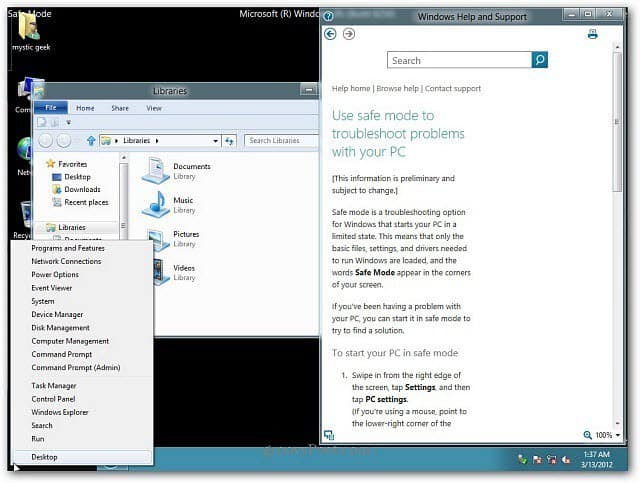
Ja jūs nospiedīsit Windows taustiņu, lai iegūtu metro sākuma ekrānu, redzēsit, ka lielākā daļa lietotņu flīžu ir tukšas, jo atrodaties drošajā režīmā.
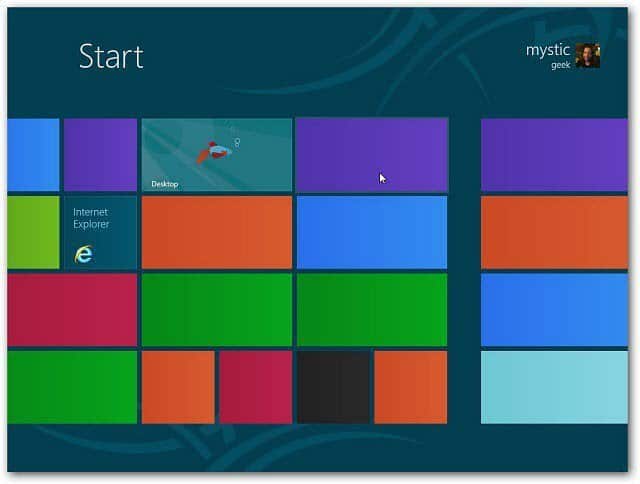
Ja noklikšķināsit uz vienas no tukšajām flīzēm, tiks parādīts šāds ziņojums: lietotne nav pieejama.
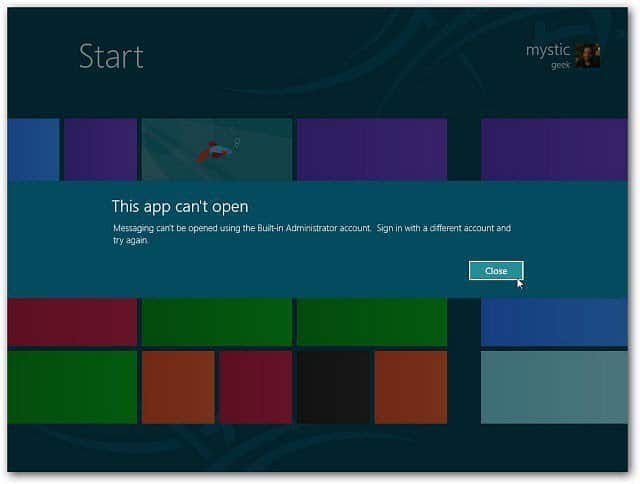
Ja vēlaties iziet no drošā režīma, restartējiet sistēmu un atlasiet Windows izstrādātāja priekšskatījums.
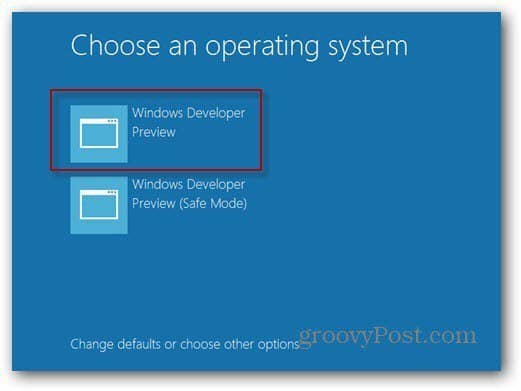










Atstājiet savu komentāru